Справочник по компьютерной графике и звуку
Параметры перетаскивания
Рис. 4.64. Параметры перетаскивания
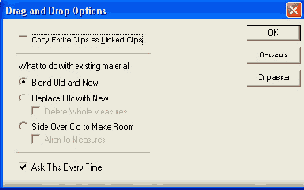

- смешивать старый материал с новым (Blend Old and New) - при этом клипы остаются целы, просто программа кладет их один поверх другого;
- заменять старый материал новым (Replace Old with New) - старый клип заменяется на новый. А если старый клип был длиннее нового, он будет просто разрезан и в дырку будет вставлен новый;
- сдвигать старый материал так, чтобы вставился новый (Slide Over Old to Make Room).
В большинстве случаев удобнее всего пользоваться первым режимом. А чтобы программа вас не мучила этим дурацким окошком при каждой операции с мышкой, уберите галочку в строке Ask This Every Time (спрашивать об этом каждый раз).
Если же вам когда-нибудь захочется выбрать другой режим перетаскивания, щелкните правой кнопкой мыши по любому клипу и выберите в контекстном меню команду Drag & Drop Option.
Если таскать клипы вверх и вниз с клавишей Shift, то они будут перемешаться или копироваться строго по вертикали. То есть на новой дорожке клип будет начинаться в тот же самый момент, в какой он начинался на своем старом месте. Чаще всего при перетаскивании именно это и требуется. Так что запомнили: Shift!
Собираясь перетащить мышкой клип, у которого имеется огибающая или несколько огибающих (см. главу «Огибающие»), вы должны очень внимательно относиться к тому, куда именно вы ткнете мышкой. Если попадете по огибающей и попытаетесь потащить, то вместо перетаскивания получится понижение громкости в клипе до нуля или, наоборот, повышение до максимума (если огибающая была для изменения панорамы, то произойдет изменение панорамы).
Подведя мышку к правой или левой границе клипа (см. рис. 4.65), мы получаем возможность эту границу сдвигать. Тем самым мы как бы обрезаем края клипа.
«Как бы» - потому что при наличии неразрушающего редактирования на самом деле ничего не обрезается: стоит подвести курсор к границе и потащить границу в противоположную сторону, как форма волны вылезет - в целости и сохранности.